Appearance
投票功能实现轻松做决策
预期解决问题
线下投票效率低?产品评审意见汇总难?“你一言我一语”团队意见难收集?Meego 项目管理投票帮你解决难题~ 有了它,投票轻松无烦恼,票数统计直观清晰,实现轻松做决策~
使用场景
综合评审会针对重要需求进行"需求评审",产品各条业务线针对重大需求进行交叉评审,投票功能支持线上收集意见反馈,保证投票独立性,提高会议决策效率。
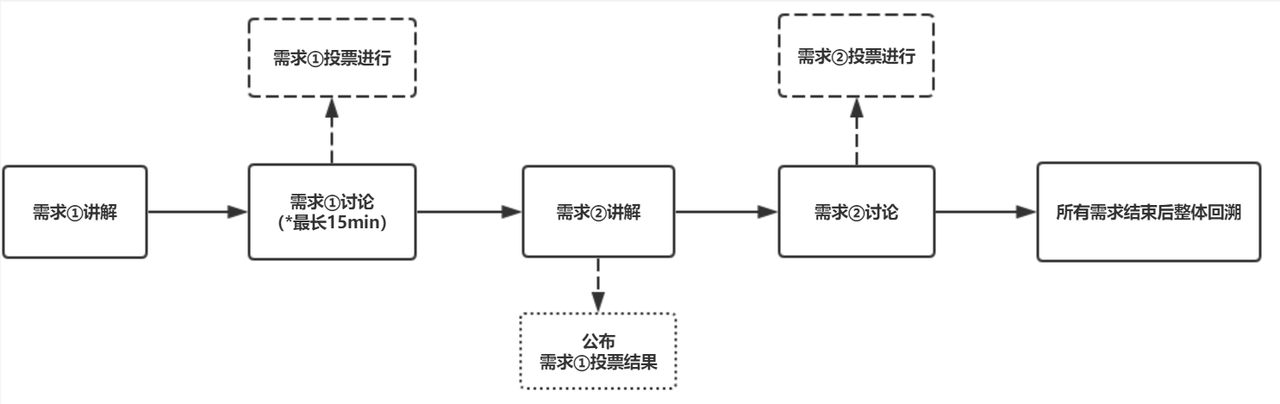
解决方案
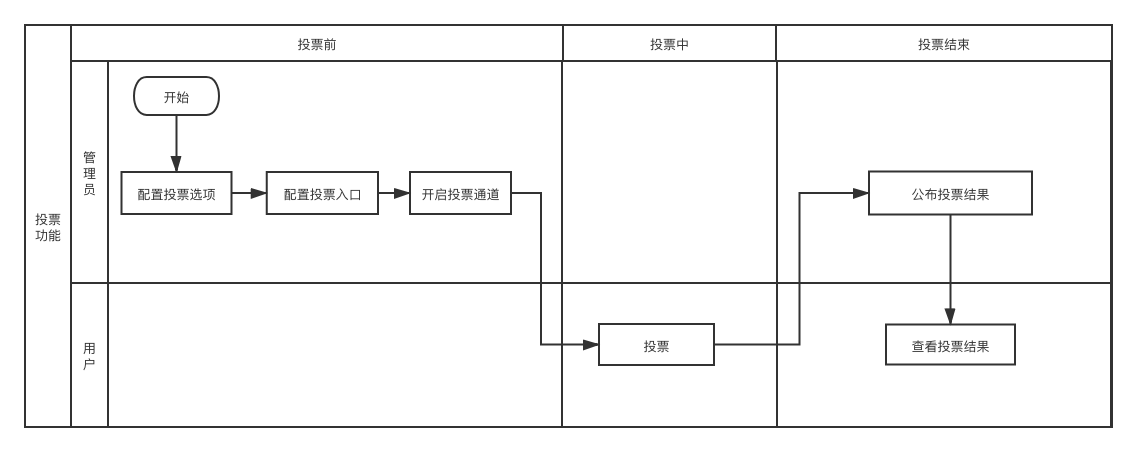
我们提供了丰富的投票控件供你选择,操作简单易上手,支持自定义设置用户投票方式,满足多样化的决策需求,致力于提升用户体验:
0/1手势投票
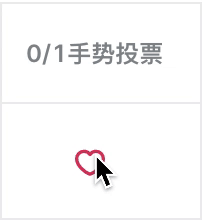
单选-选项投票

多选-选项投票
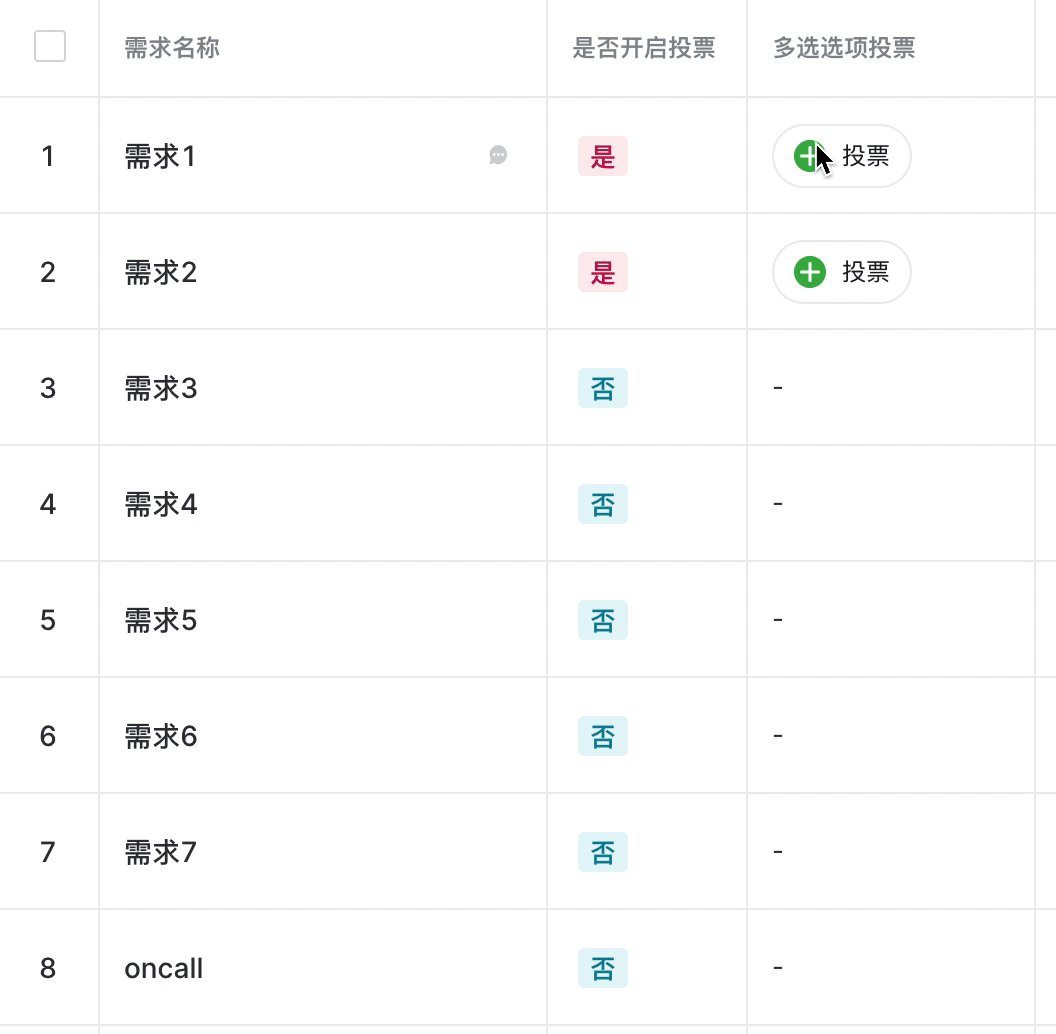
业务实践
用投票功能统计产品评审意见
参与人进行投票,仅授权角色用户可操作投票,无权限用户不能操作,点击「投票」出现投票面板,从投票选项中选择选项&输入意见。

组织者放榜,「是否展示投票结果」开关打开,所有用户可见需求投票结果。
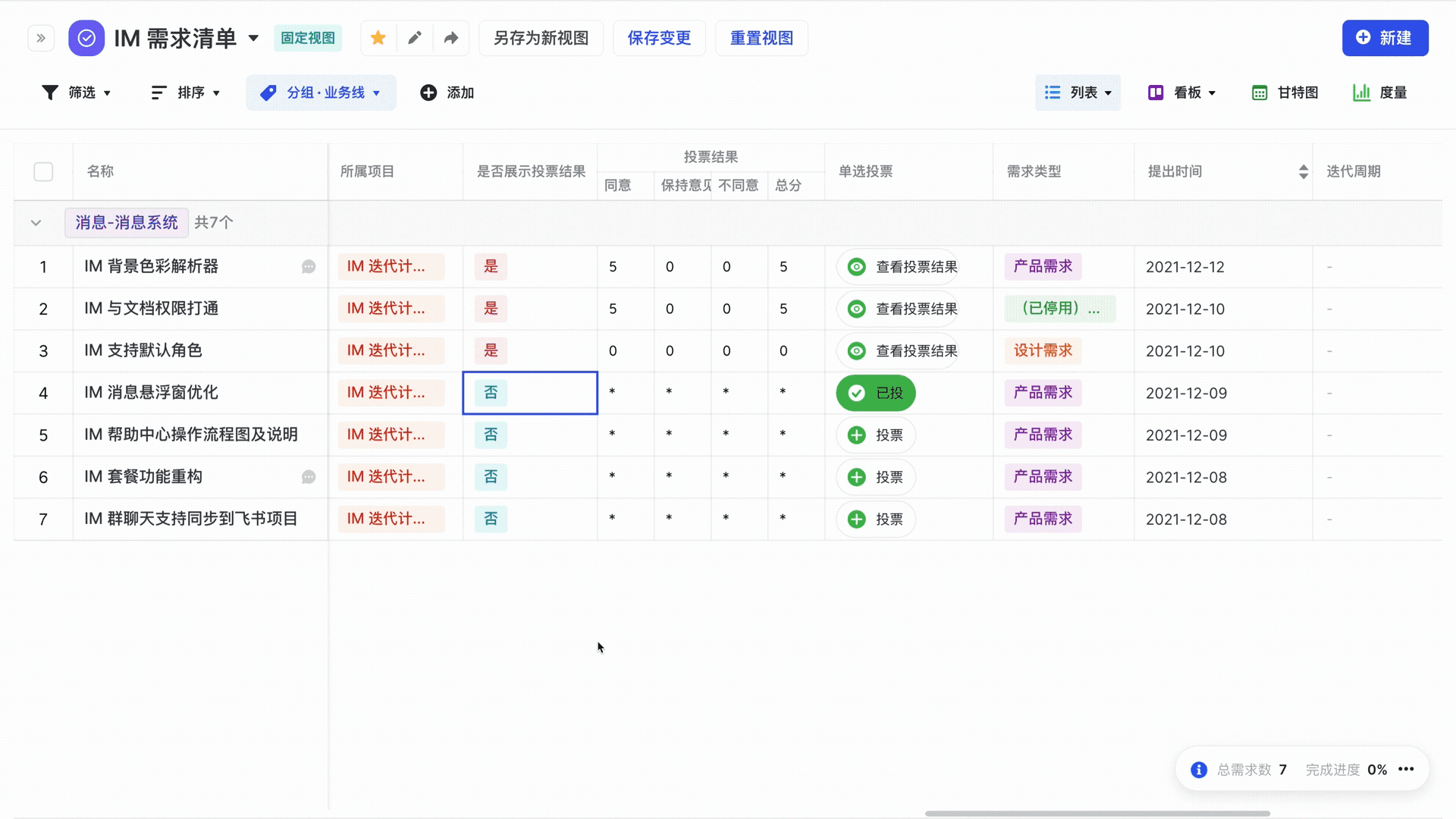
投票结果展示,展示各选项投票占比及备注详情。
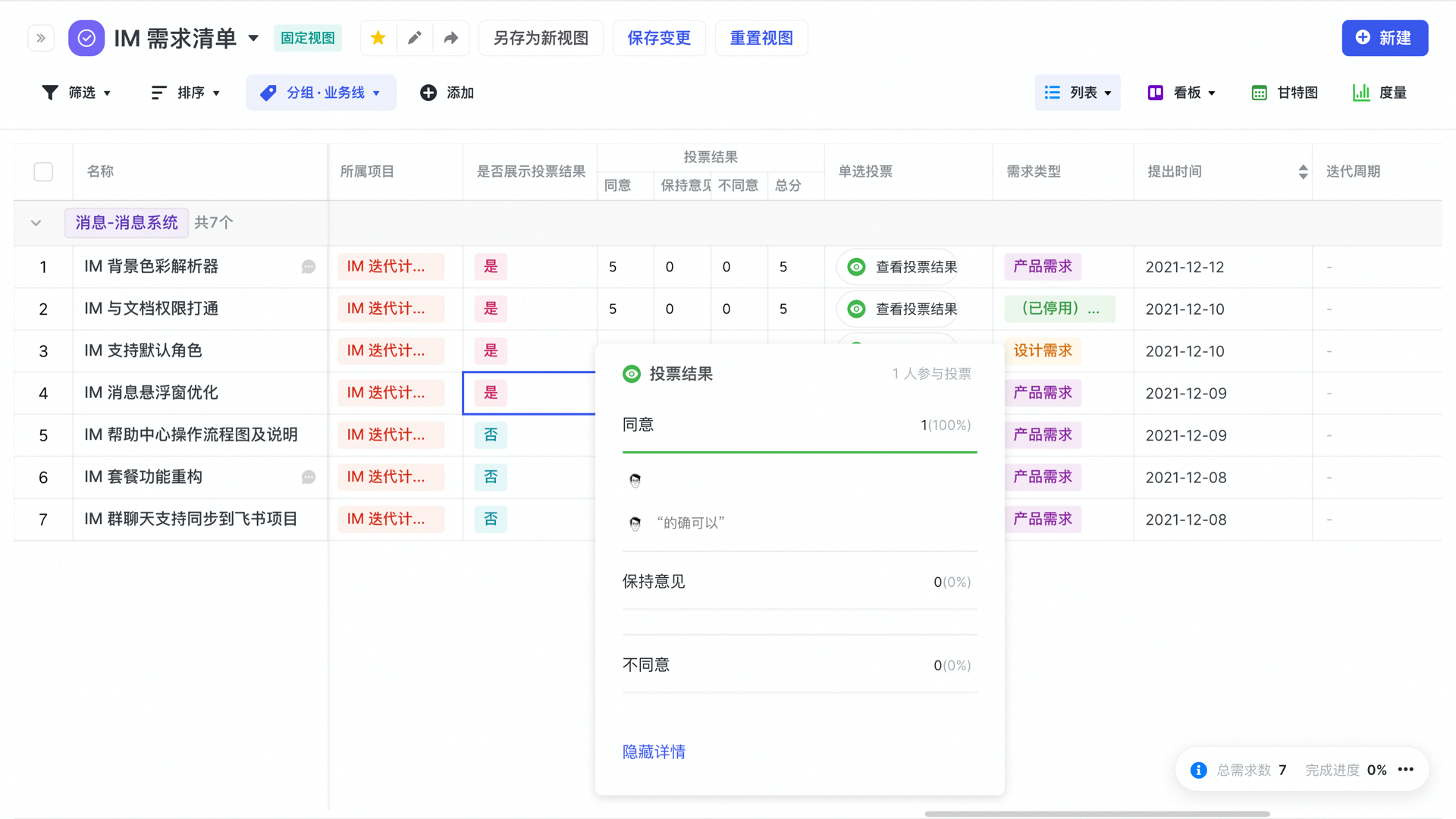
管理员配置
新增投票字段
前往空间配置 → 字段,新增「投票」字段,可选择「0/1手势投票」、「单项-选项投票」、「多项-选项投票」三种投票类型,以支持不同场景需要。
字段类型:0/1手势投票、单选-选项投票、多选选项投票
授权角色:从空间角色中选择,可多选;相关角色人员有权限进行投票操作
显示位置:需求表格、需求详情页
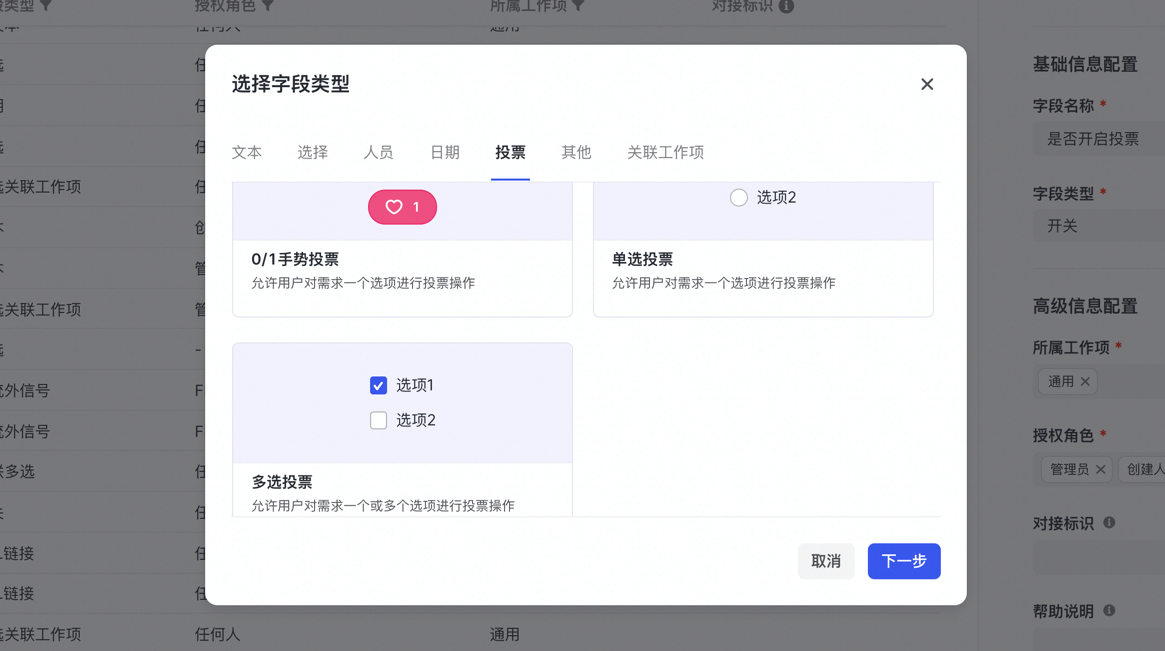
创建单选投票和多选投票时,可以先添加投票选项,如同意,保持意见与不同意。
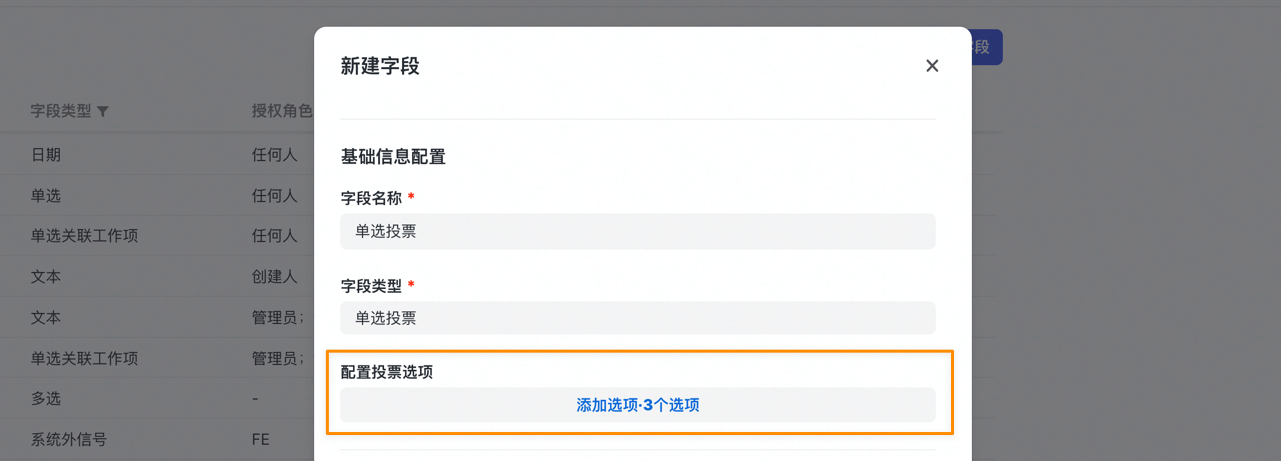
接着可以调整选项分值、针对对应的投票选项是否打开备注、是否需要备注必填。如需调整选项的顺序,可以点击投票选项前 :: 进行拖拽排序。
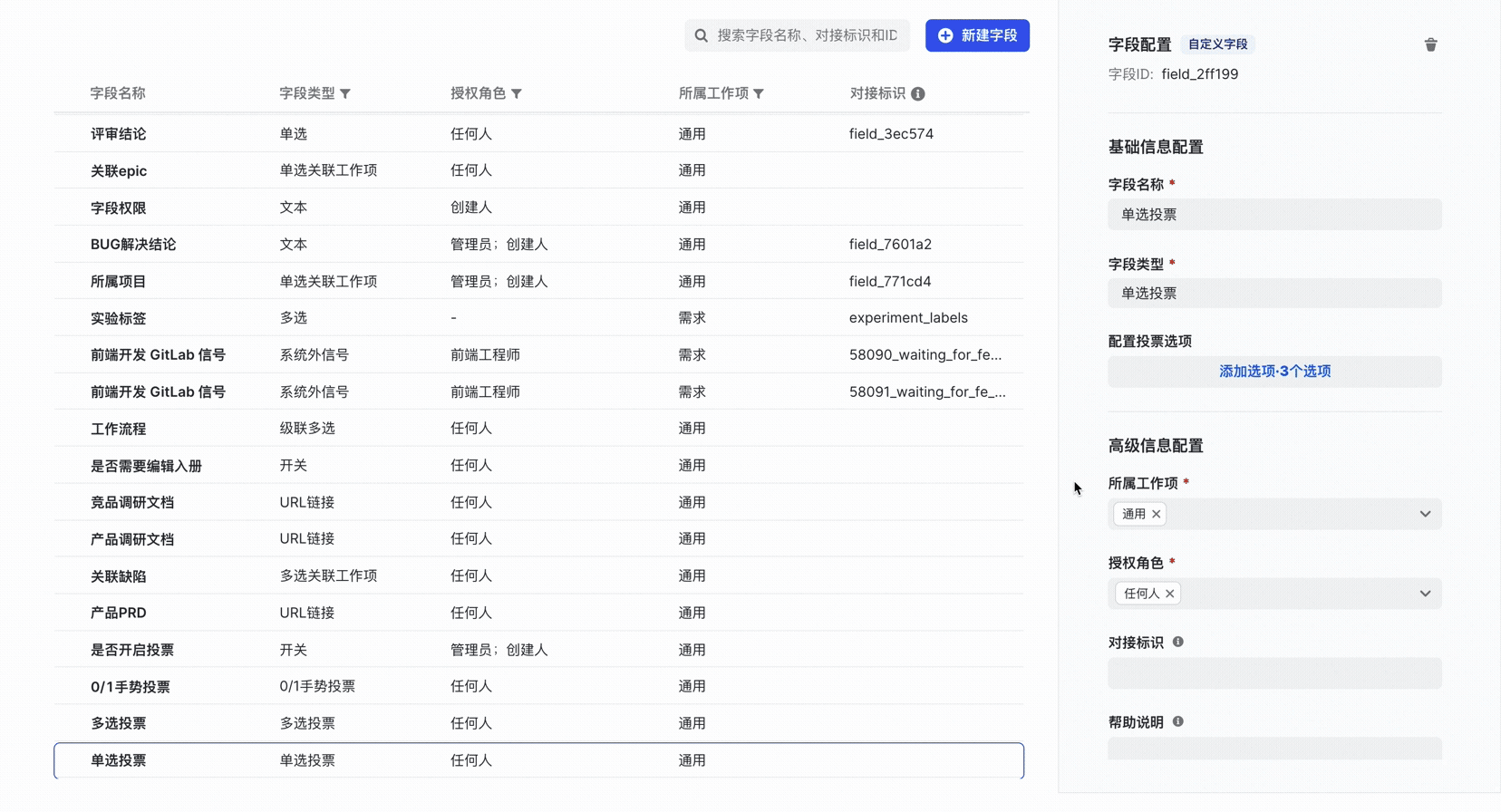
新增「是否展示投票结果」字段,操作需求「是否展示投票结果」开关进行结果可见性控制,支持通过“批量修改”进行批量开启。
字段类型:开关
授权角色:从空间角色中选择,可多选;相关角色人员有权限关闭投票并展示投票结果。
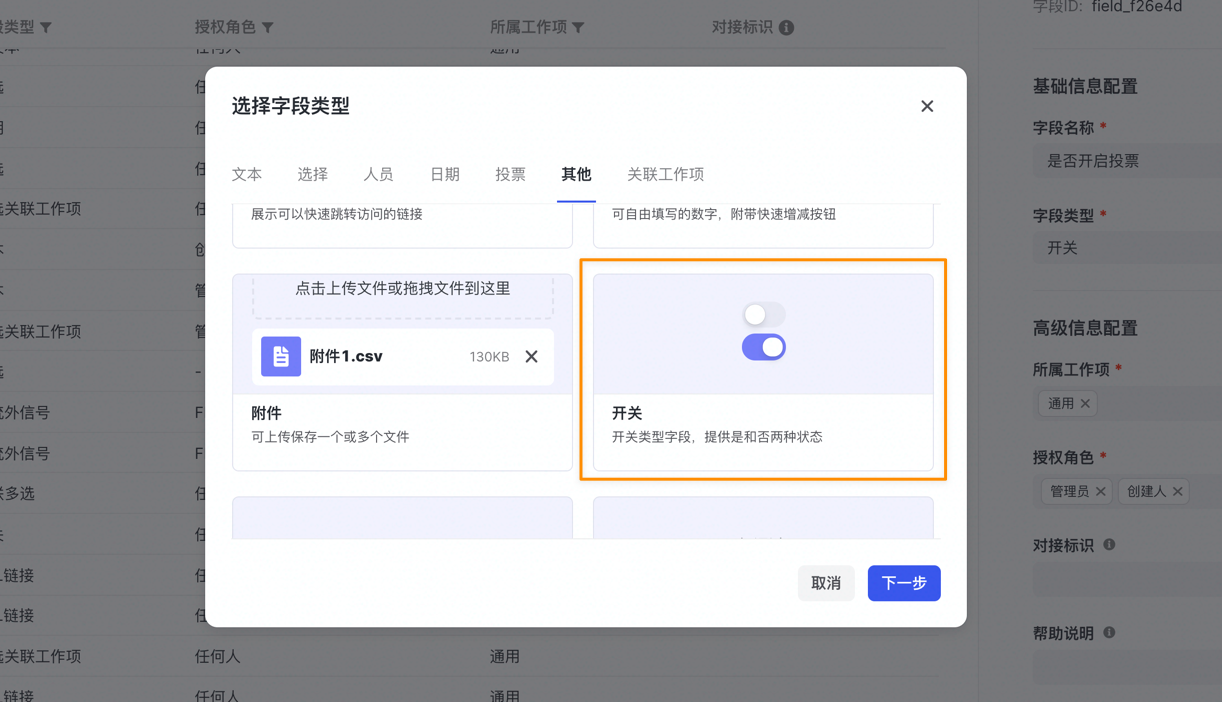
详情页新增投票启用开关
在空间配置 → 工作项管理 → 需求 → 详情页布局中,拖拽左侧表单资源库的投票选项到详情页。然后在右侧配置:
- 结果显示开关:选择「是否展示投票结果」字段。
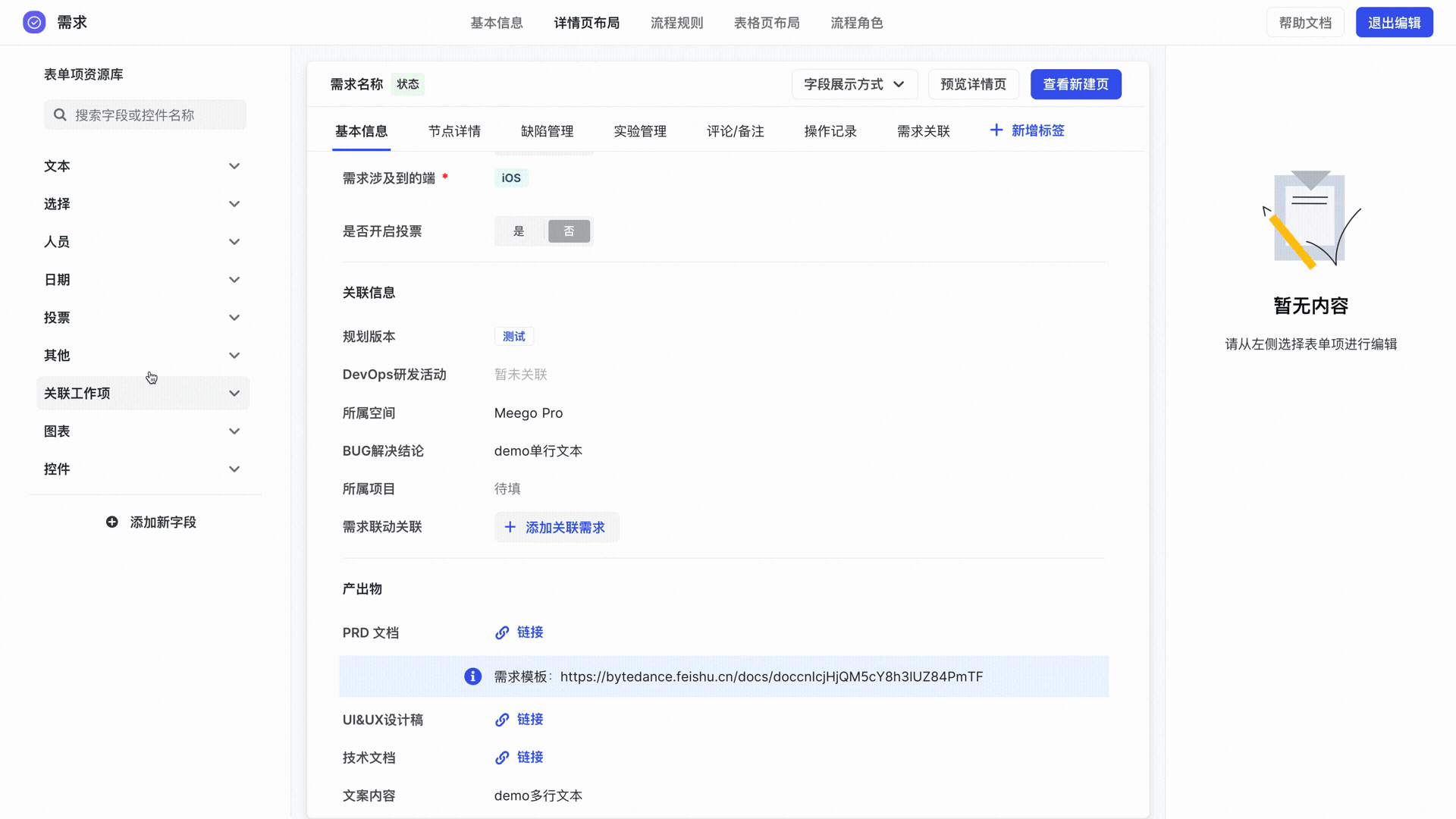
表单页布局配置投票结果控件与投票字段
在空间配置 → 工作项管理 → 需求 → 表格页布局中,添加投票系统字段和「投票结果」控件,用于选项投票的结果总览&导出。

接着开始配置「单选投票」到表格页布局中。
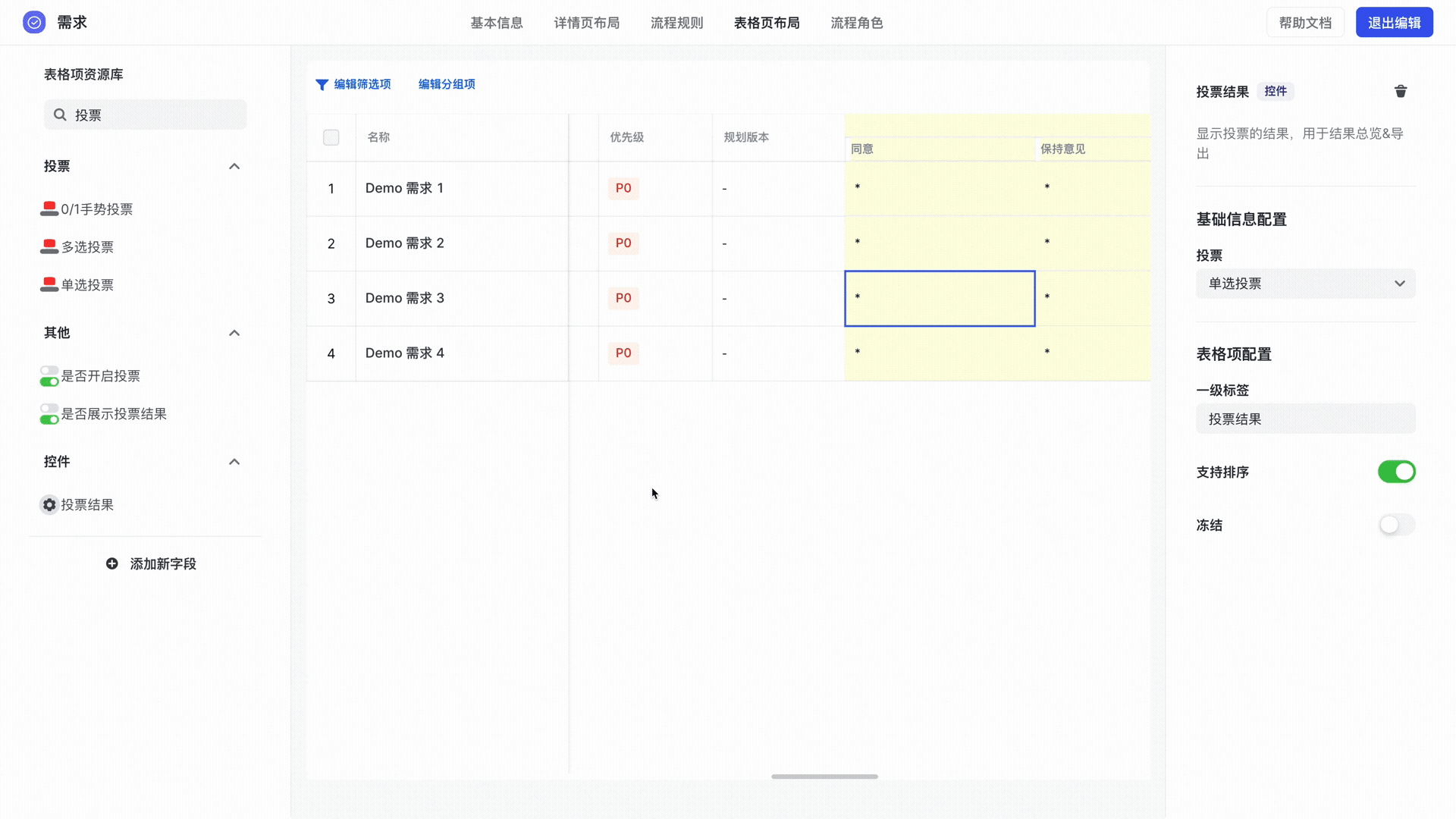
为了方便操作,可以将「是否展示投票结果」字段配置到表格页布局中。
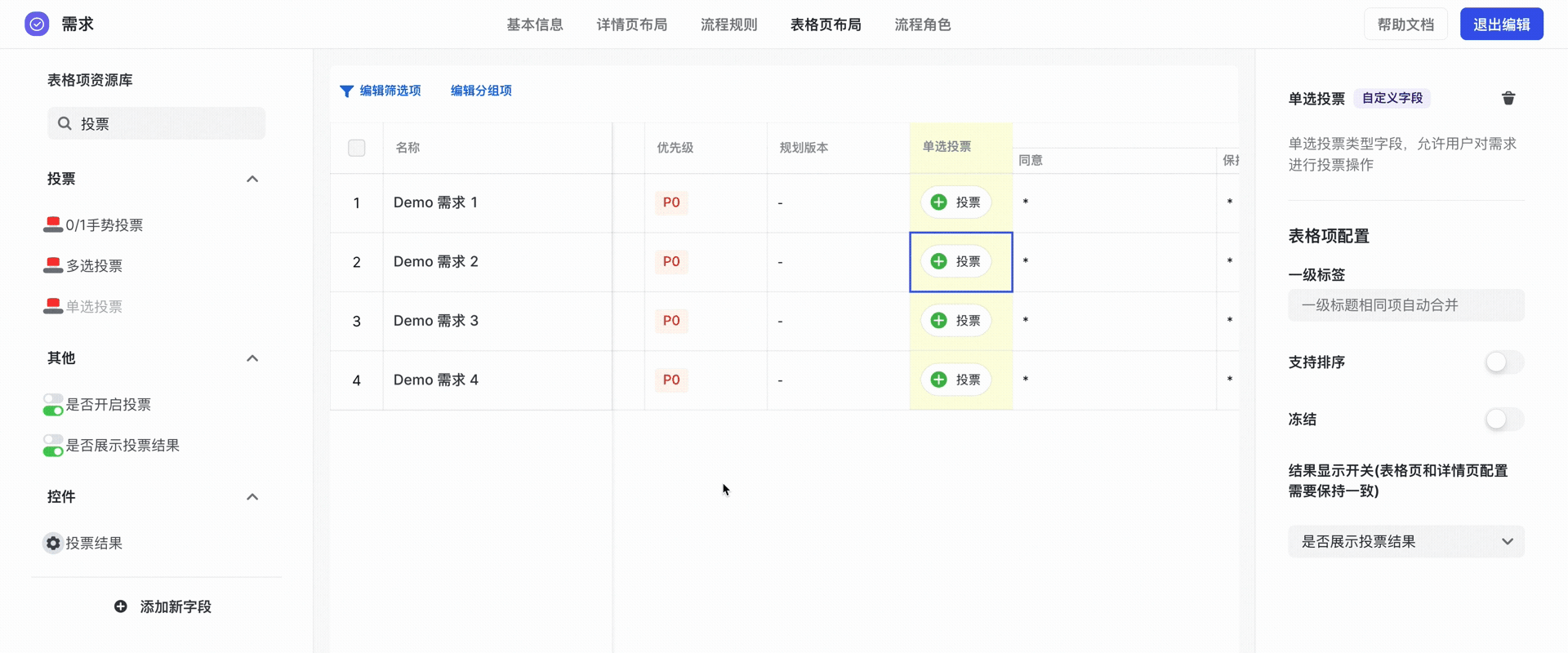
配置完成后效果如下:
